XClip
Menü: Ändern, Ausschneiden, XClip

Das Werkzeug XClip erstellt eine zugeschnittene/ausgeschnittene Anzeige einer ausgewählten externen Referenz oder Blockreferenz anhand eines ausgewählten Begrenzungsrahmens.
Als Begrenzungsrahmen können beliebige Kreise oder geschlossene Polylinien, die aus geraden Segmenten bestehen, verwendet werden.
- Aktivieren Sie das Werkzeug XClip.
- Wählen Sie eine externe Referenz oder einen Block bzw. eine Gruppe von externen Referenzen oder Blöcken aus.
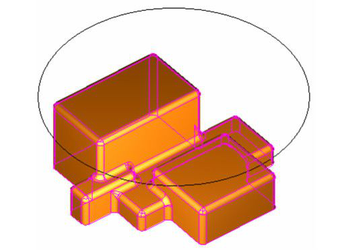
- Klicken Sie auf die gewünschte Schnittlinie...
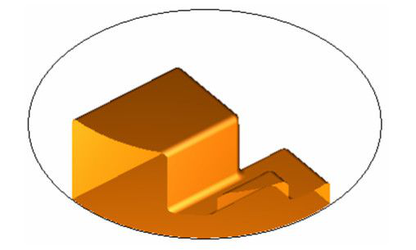
- ... oder wählen Sie Rechteckig oder Polygonal aus dem Kontextmenü oder der Kontrollleiste, um einen rechteckigen oder polygonalen Begrenzungsrahmen zu zeichnen.
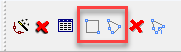

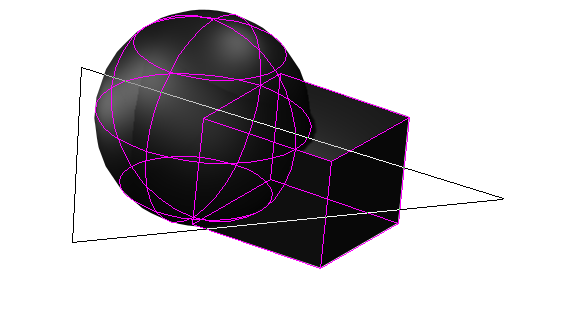
Eine zugeschnittene Version der externen Referenz oder des Blocks wird erstellt. Bei diesem Vorgang wird die ursprüngliche externe Referenz bzw. der Block zerstört. XClip und ausgewählter Begrenzungsrahmen sind nicht assoziativ. Bei einer Aktualisierung des Begrenzungsrahmens bleibt das XClip-Element also unberührt.
Wenn die externe Referenz bzw. der Block ein 3D-Objekt enthält, werden diese Objekte "hohl" dargestellt, unabhängig davon, ob es sich um Oberflächen oder ACIS-Volumenkörper handelt. Die Verwendung von XClip erstellt keine neue Geometrie für die ausgeschnittenen Elemente. Aus diesem Grund werden fehlende Flächen nicht dargestellt. In dieser Beziehung verhalten sich XClips anders als Boolesche Operationen.
Unabhängig vom aktuellen BKS wird die Cliptiefe parallel zum ausgeschnittenen Begrenzungsrahmen angewendet.
Kontextmenüoptionen
 Rechteckig: Definiert einen rechteckigen Begrenzungsrahmen anhand der Punkte für gegenüberliegende Ecken.
Rechteckig: Definiert einen rechteckigen Begrenzungsrahmen anhand der Punkte für gegenüberliegende Ecken.
 Polygonal: Definiert einen polygonalen Begrenzungsrahmen mit drei oder mehr Punkten, die sich als Eckpunkte des Polygons festlegen lassen.
Polygonal: Definiert einen polygonalen Begrenzungsrahmen mit drei oder mehr Punkten, die sich als Eckpunkte des Polygons festlegen lassen.
 Löschen: Löscht den XClip-Begrenzungsrahmen.
Löschen: Löscht den XClip-Begrenzungsrahmen.
 Polylinie generieren: Erzeugt eine Polylinie von der Schnittkante eines bestehenden XClip-Objekts.
Polylinie generieren: Erzeugt eine Polylinie von der Schnittkante eines bestehenden XClip-Objekts.